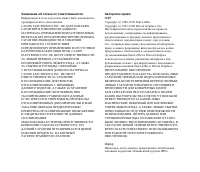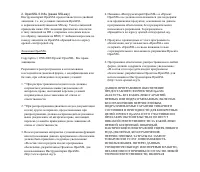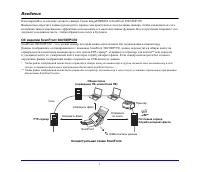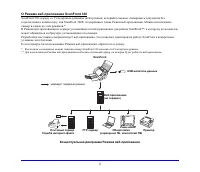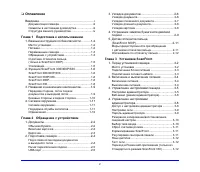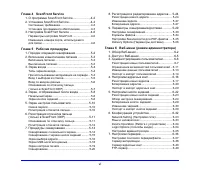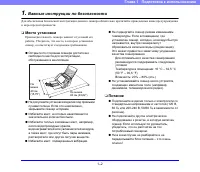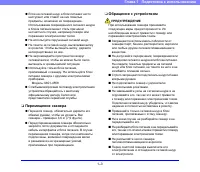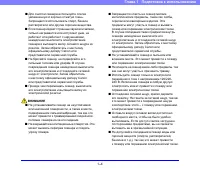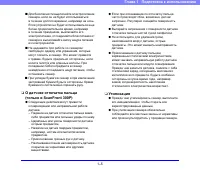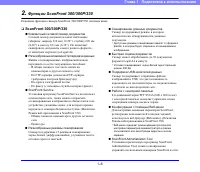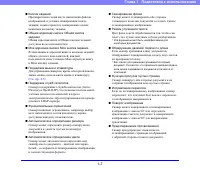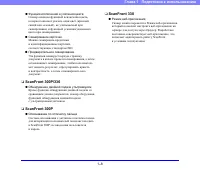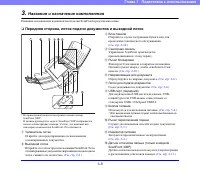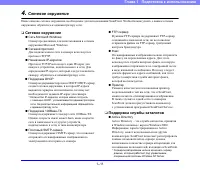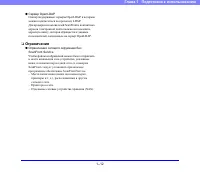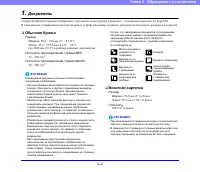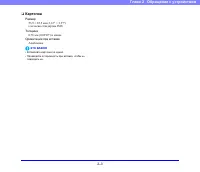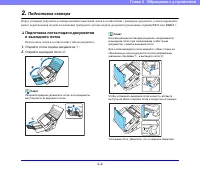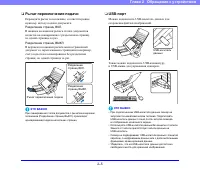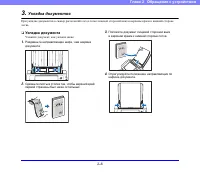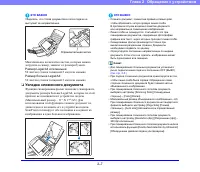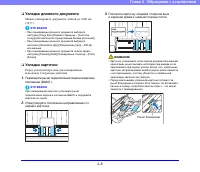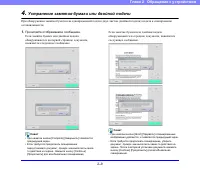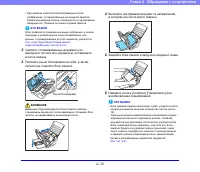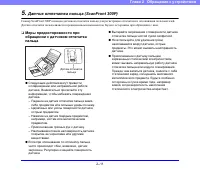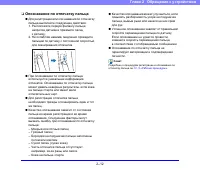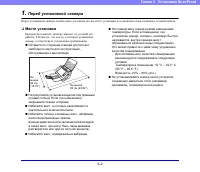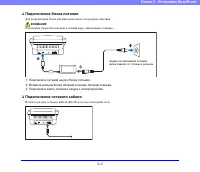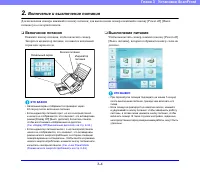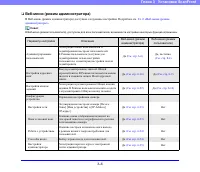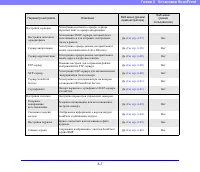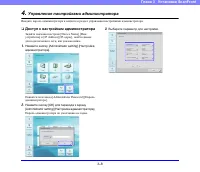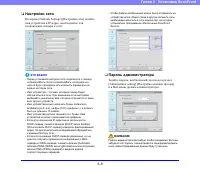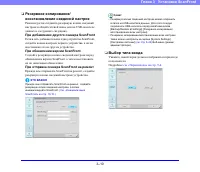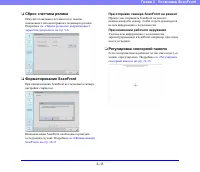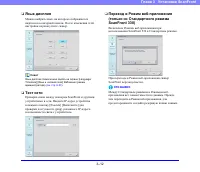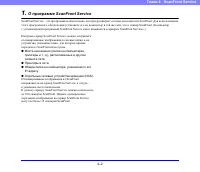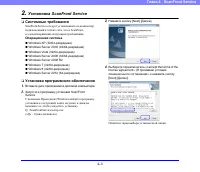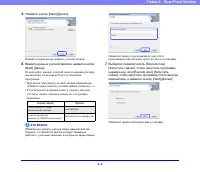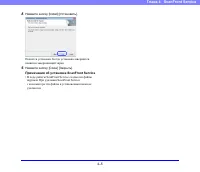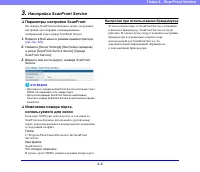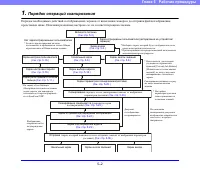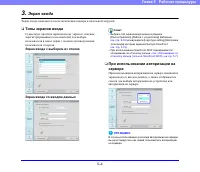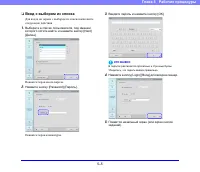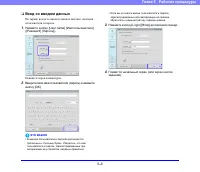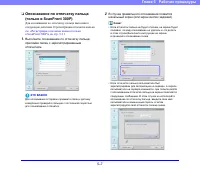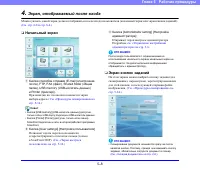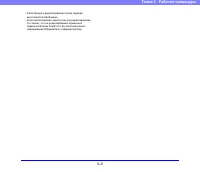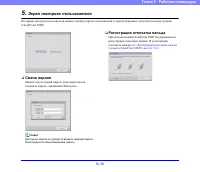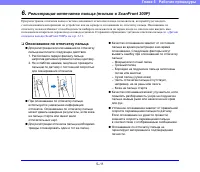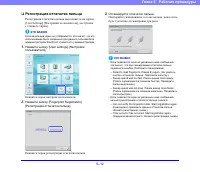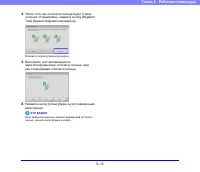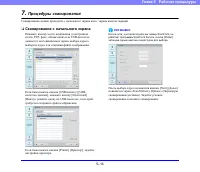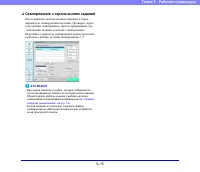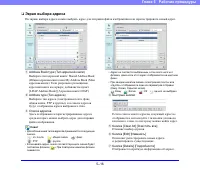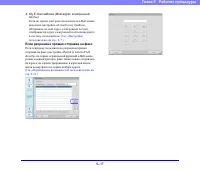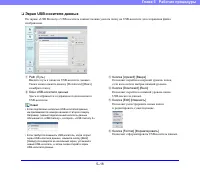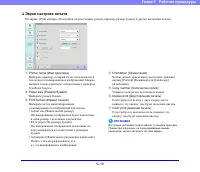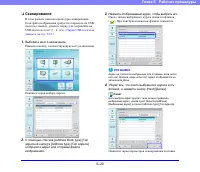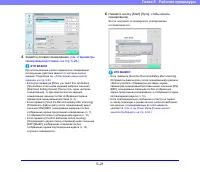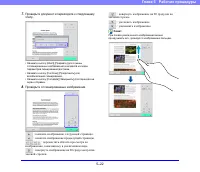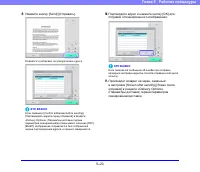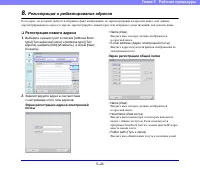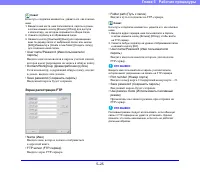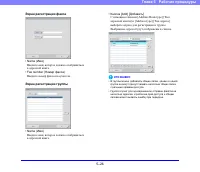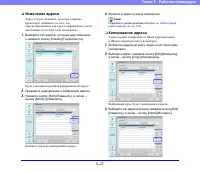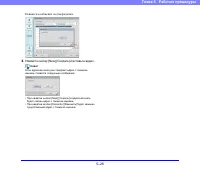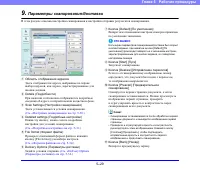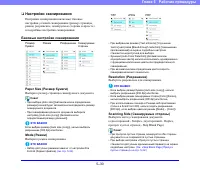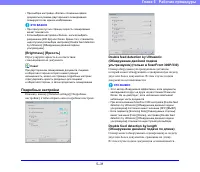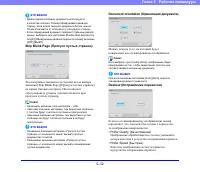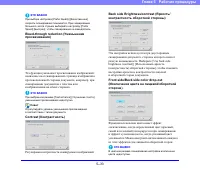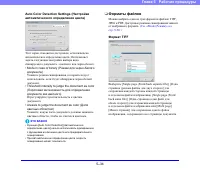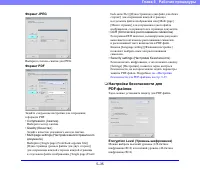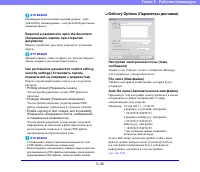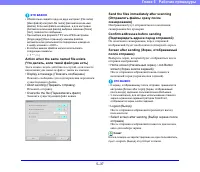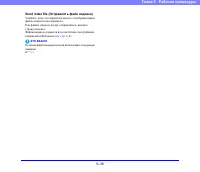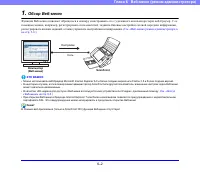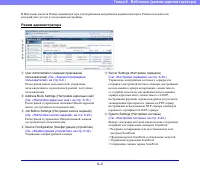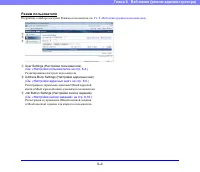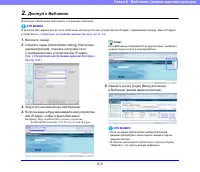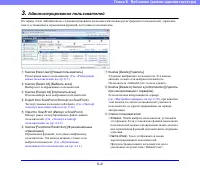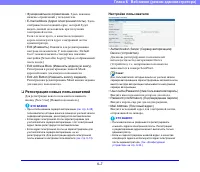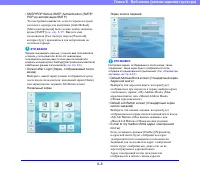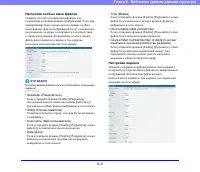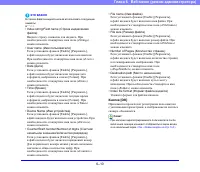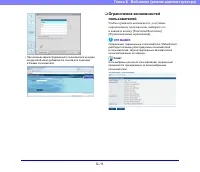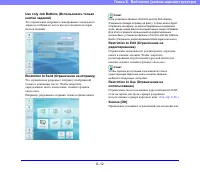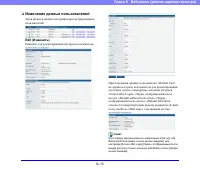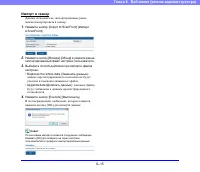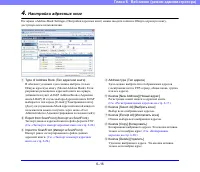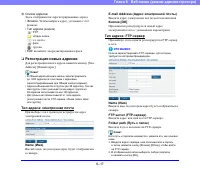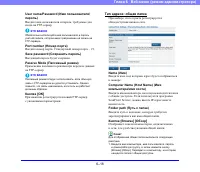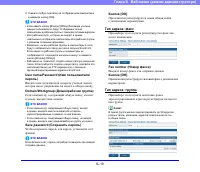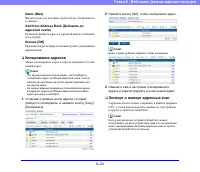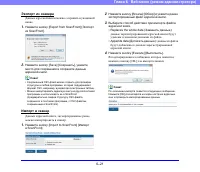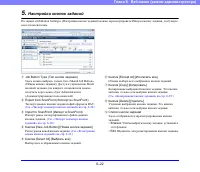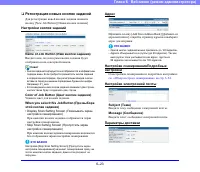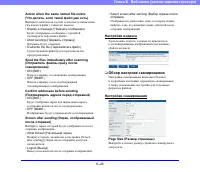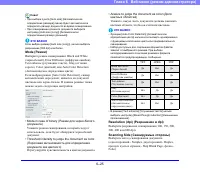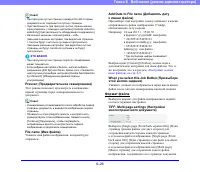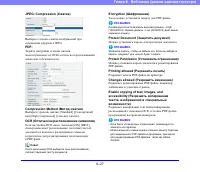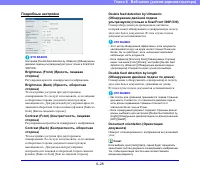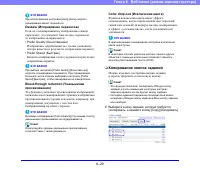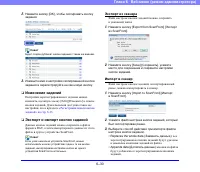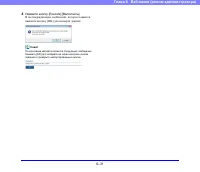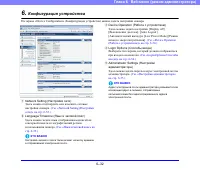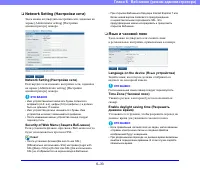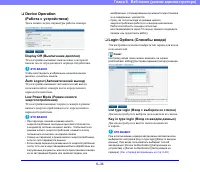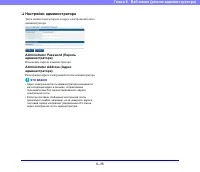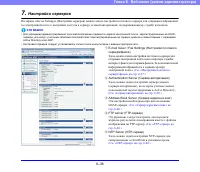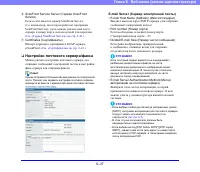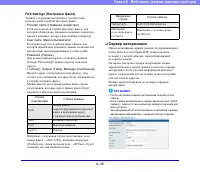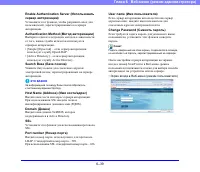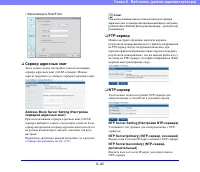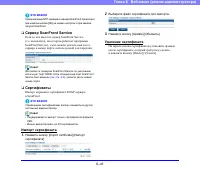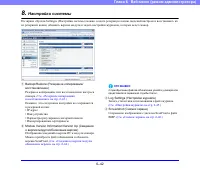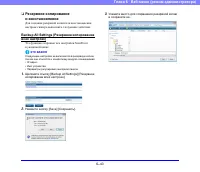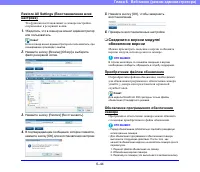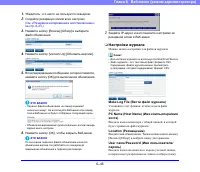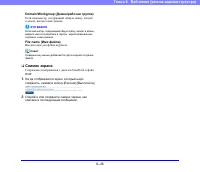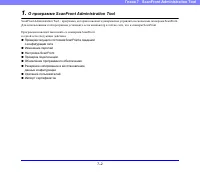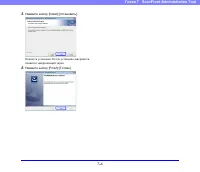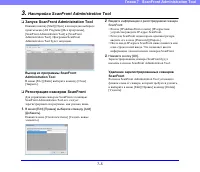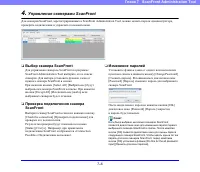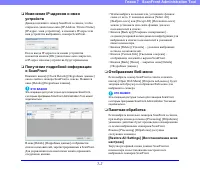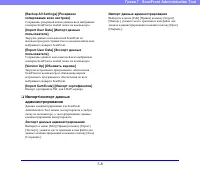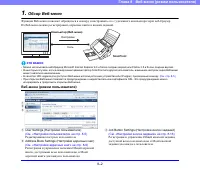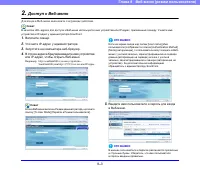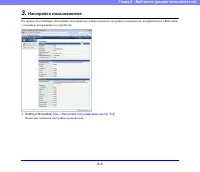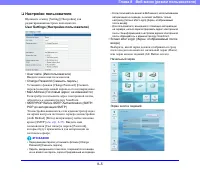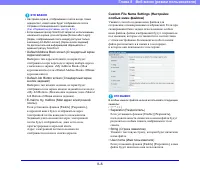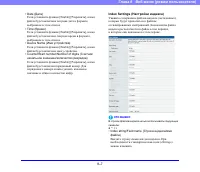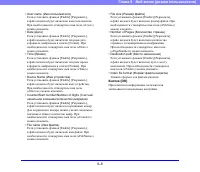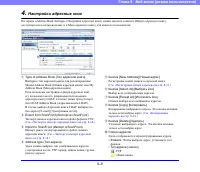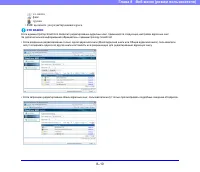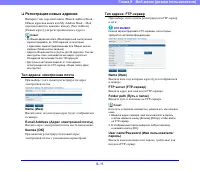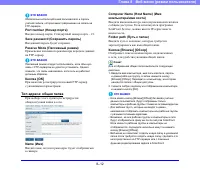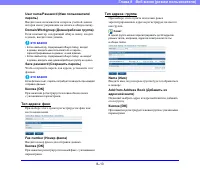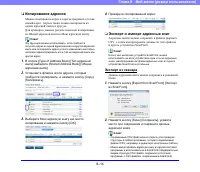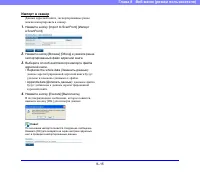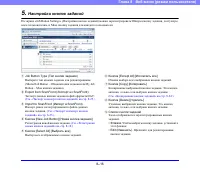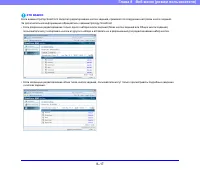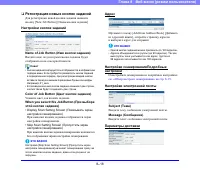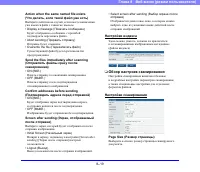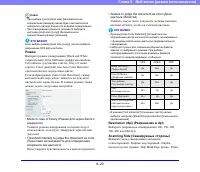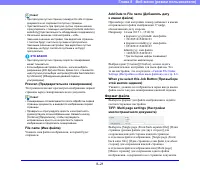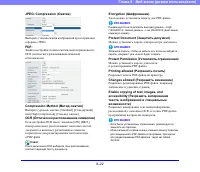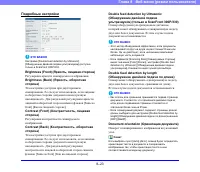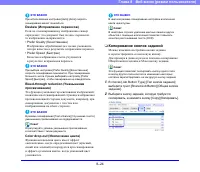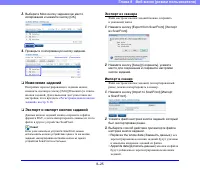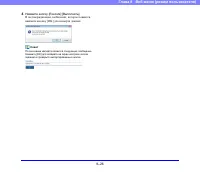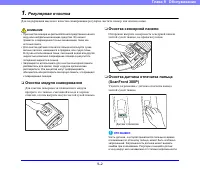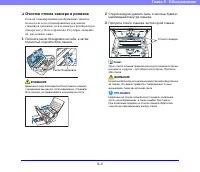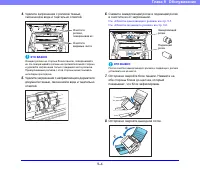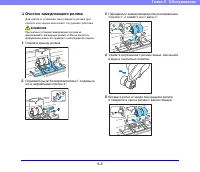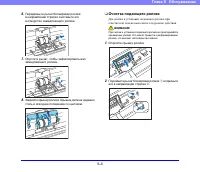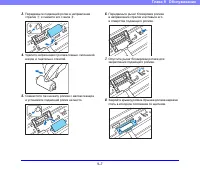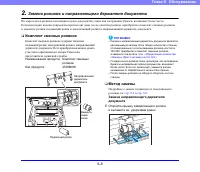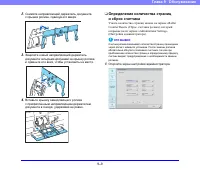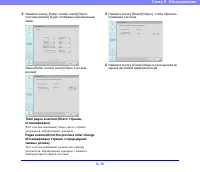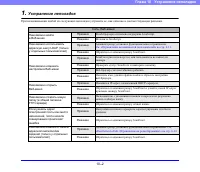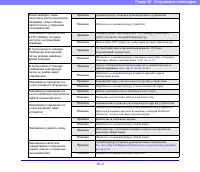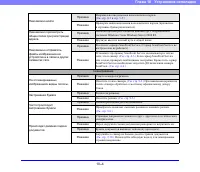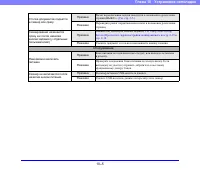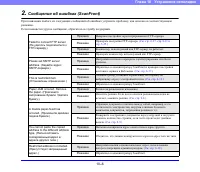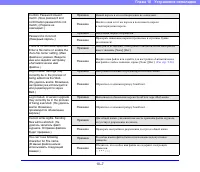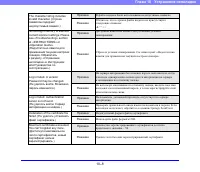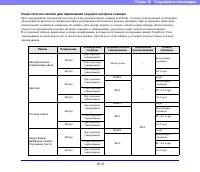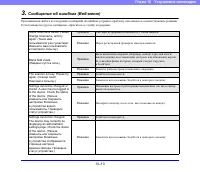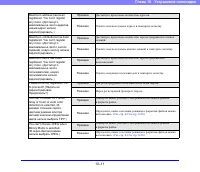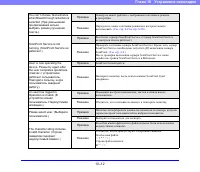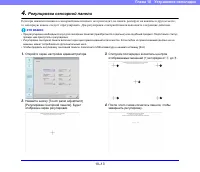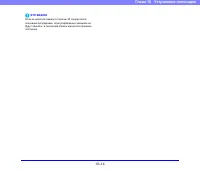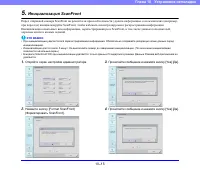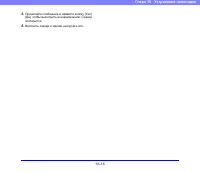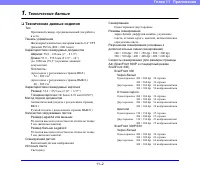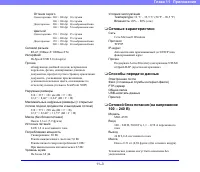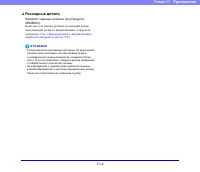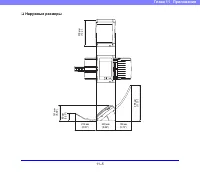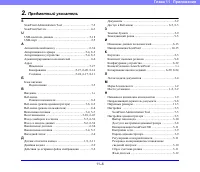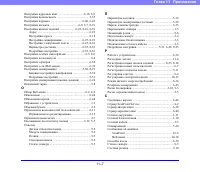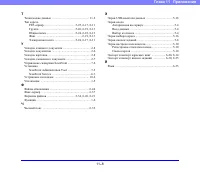Страница 2 - ENERGY STAR
Международная программа офисного оборудования ENERGY STAR ® Компания Canon Electronics Inc., являясь партнером программы ENERGY STAR ® , установила , что данное изделие соответствует нормативам программы ENERGY STAR ® по энергетической эффективности . Международная программа офисного оборудования EN...
Страница 7 - ранее
2. OpenSSL 0.9.8e ( ранее SSLeay) Инструментарий OpenSSL предоставляется по двойной лицензии , т . е . на условиях лицензии OpenSSL и первоначальной лицензии SSLeay. Тексты лицензий приведены ниже . Обе лицензии фактически относятся к типу лицензий на ПО с открытым исходным кодом ( по образцу лиценз...
Страница 10 - Введение; Об
i Введение Благодарим Вас за покупку сетевого сканера Canon imageFORMULA ScanFront 300/300P/330. Внимательно прочтите данное руководство , прежде чем приступать к эксплуатации сканера , чтобы ознакомиться с его возможностями и максимально эффективно использовать его многочисленные функции . После пр...
Страница 11 - ii
ii О Режиме веб - приложения ScanFront 330 ScanFront 330, наряду со Стандартным режимом эксплуатации , который позволяет сканировать документы без подключения к компьютеру , как ScanFront 300P, поддерживает также Режим веб - приложения . Можно использовать сканер в одном из этих режимов .* В Режиме ...
Страница 12 - iii; Документация; Символы; ЭТО
iii ❏ Документация сканера К изделию Canon ScanFront 300/300P/330 прилагается следующая документация . Внимательно прочитайте ее перед началом работы со сканером . Руководство по установке и эксплуатации Руководство по установке Здесь описан порядок установки и настройки сканера для сканирования . У...
Страница 13 - iv; Структура
iv ❏ Структура данного руководства Руководство состоит из следующих глав . Глава 1 Подготовка к использованию В этой главе представлен обзор сканера ScanFront. Глава 2 Обращение с устройством В этой главе описываются типы документов , которые можно сканировать , и основные действия со сканером . Гла...
Страница 14 - Оглавление
v ❏ Оглавление Введение ................................................................. i Документация сканера .......................................... iii Символы в настоящем руководстве .................... iii Структура данного руководства ........................... iv Глава 1 Подготовка к и...
Страница 15 - ScanFront Service
vi Глава 4 ScanFront Service 1. О программе ScanFront Service ..................... 4-2 2. Установка ScanFront Service.......................... 4-3 Системные требования ...................................... 4-3 Установка программного обеспечения ............. 4-3 3. Настройка ScanFront Service ......
Страница 18 - Важные; Место
1–2 Глава 1 Подготовка к использованию 1. Важные инструкции по безопасности Для обеспечения безопасной эксплуатации данного сканера обязательно прочитайте приведенные ниже предупреждения и меры предосторожности . ❏ Место установки Производительность сканера зависит от условий его работы . Убедитесь ...
Страница 19 - Canon; Перемещение; ПРЕДУПРЕЖДЕНИЕ
1–3 Глава 1 Подготовка к использованию ● Если на сетевой шнур и блок питания часто наступают или ставят на них тяжелые предметы , возможно их повреждение . Использование поврежденного сетевого шнура и блока питания может стать причиной несчастного случая , например пожара или поражения электрическим...
Страница 20 - ВНИМАНИЕ
1–4 Глава 1 Подготовка к использованию ■ Для очистки сканера используйте слегка увлажненную и хорошо отжатую ткань . Запрещается использовать спирт , бензин , растворители или другие горючие вещества . ■ Если сканер издает странные звуки или запахи , сильно нагревается или испускает дым , не работае...
Страница 22 - Функции; ScanFront Service
1–6 Глава 1 Подготовка к использованию 2. Функции ScanFront 300/300P/330 Основные функции сканера ScanFront 300/300P/330 описаны ниже . ❏ ScanFront 300/300P/330 ● Компактный сетевой сканер документов Сетевой сканер документов имеет небольшие габариты : ширину 310 мм (12,20”), глубину 220 мм (8,66”) ...
Страница 23 - См
1–7 Глава 1 Подготовка к использованию ● Кнопки заданий Предварительно задав место назначения файлов изображений и условия сканирования в виде задания , можно провести сканирование одним нажатием на кнопку задания . ● Общая адресная книга и Общая кнопка задания Общая адресная книга и Общие кнопки за...
Страница 25 - Названия
1–9 Глава 1 Подготовка к использованию 3. Названия и назначение компонентов Названия и назначение компонентов изделия ScanFront представлены ниже . ❏ Передняя сторона , лоток подачи документов и выходной лоток * На приведенной выше иллюстрации показан сканер ScanFront 300P. В данном руководстве моде...
Страница 27 - Сетевое; Microsoft Windows; Поддержка; Active Directory
1–11 Глава 1 Подготовка к использованию 4. Сетевое окружение Ниже описано сетевое окружение , необходимое для использования ScanFront. Чтобы больше узнать о вашем сетевом окружении , обратитесь к администратору сети . ❏ Сетевое окружение ● Сеть Microsoft Windows Сканер предназначен для использования...
Страница 28 - Сервер; Ограничения
1–12 Глава 1 Подготовка к использованию ● Сервер OpenLDAP Сканер поддерживает серверы OpenLDAP, к которым можно подключаться по протоколу LDAP. Для проверки пользователей ScanFront и контактных адресов электронной почты можно использовать адресную книгу , которая обращается к данным пользователей , ...
Страница 30 - Документы; Обычная; Визитная
2–2 Глава 2 Обращение с устройством 1. Документы Сканер ScanFront позволяет сканировать документы самого разного формата – от визитных карточек до Legal/A4. В зависимости от выбранного метода подачи , в устройство можно подавать документы следующего размера и плотности . ❏ Обычная бумага Размер Шири...
Страница 31 - Размер
2–3 Глава 2 Обращение с устройством ❏ Карточка Размер 53,9 × 85,5 мм (2,12” × 3,37”) ( согласно стандартам ISO) Толщина 0,76 мм (0,0299”) и менее Ориентация при вставке Альбомная ЭТО ВАЖНО • Вставляйте карточки по одной . • Проявляйте осторожность при вставке , чтобы не повредить их .
Страница 32 - Подготовка
2–4 Глава 2 Обращение с устройством 2. Подготовка сканера Перед укладкой документа в сканер вытяните выходной лоток в соответствии с размером документа , а затем переведите рычаг переключения подачи в положение требуемого метода подачи документа ( разделение страниц ВКЛ . или ВЫКЛ .). ❏ Подготовка л...
Страница 33 - порт
2–5 Глава 2 Обращение с устройством ❏ Рычаг переключения подачи Переведите рычаг в положение , соответствующее нужному методу подачи документа . Разделение страниц ВКЛ . В нижнем положении рычага стопка документов подается на сканирование с разделением страниц , по одной странице за раз . Разделение...
Страница 34 - Укладка
2–6 Глава 2 Обращение с устройством 3. Укладка документов При укладке документов в сканер располагайте их в лотке лицевой стороной вниз и верхним краем к нижней стороне лотка . ❏ Укладка документа Уложите документ , как указано ниже . 1. Раздвиньте направляющие шире , чем ширина документа . 2. Сдвин...
Страница 37 - Прочитайте
2–9 Глава 2 Обращение с устройством 4. Устранение замятия бумаги или двойной подачи При обнаружении замятия бумаги или одновременной подачи двух листов ( двойной подачи ) подача и сканирование останавливаются . 1. Прочитайте отображаемое сообщение . Если замятие бумаги или двойная подача обнаруживаю...
Страница 42 - Перед
3–2 Глава 3 Установка ScanFront 1. Перед установкой сканера Перед установкой сканера необходимо доставить его на место установки и подключить блок питания и сетевой кабель . ❏ Место установки Производительность сканера зависит от условий его работы . Убедитесь , что место , в котором установлен скан...
Страница 44 - Включение; Выключение
3–4 Глава 3 Установка ScanFront 2. Включение и выключение питания Для включения сканера нажимайте кнопку питания ; для выключения сканера нажимайте кнопку [Power off] [ Выкл . питание ] на сенсорной панели . ❏ Включение питания Нажмите кнопку питания , чтобы включить сканер . Загорится индикатор пит...
Страница 45 - Управление; Настройки
3–5 Глава 3 Установка ScanFront 3. Управление настройками сканера Настройка сканера включает установку начальных параметров сети на экране [Administrator setting] [ Настройка администратора ] и последующую установку параметров , необходимых для использования сканера , как описано в Гл . 6 « Веб - ме...
Страница 48 - Доступ
3–8 Глава 3 Установка ScanFront 4. Управление настройками администратора Введите пароль администратора и войдите в раздел управления настройками администратора . ❏ Доступ к настройкам администратора Задайте значения настроек [Device Name] [ Имя устройства ] и [IP Address] [IP- адрес ], необходимые д...
Страница 49 - Пароль
3–9 Глава 3 Установка ScanFront ❏ Настройки сети На экране [Network Settings] [ Настройки сети ] задайте имя устройства и IP- адрес , необходимые для подключения сканера к сети . ЭТО ВАЖНО • Перед установкой настроек сети подключите к сканеру сетевой кабель . Если сетевой кабель не подключен , нельз...
Страница 50 - см
3–10 Глава 3 Установка ScanFront ❏ Резервное копирование / восстановление сведений настрое Рекомендуется создавать резервную копию сведений настроек в общей сетевой папке или на USB- носителе данных в следующих ситуациях . При добавлении другого сканера ScanFront Если в сеть добавляется еще одно уст...
Страница 55 - Системные; Операционная; Установка
4–3 Глава 4 ScanFront Service 2. Установка ScanFront Service ❏ Системные требования ScanFront Service следует устанавливать на компьютер , подключенный к той же сети , что и ScanFront, и удовлетворяющий следующим требованиям . Операционная система ● Windows XP (32/64- разрядная ) ● Windows Server 20...
Страница 57 - Примечания
4–5 Глава 4 ScanFront Service 8. Нажмите кнопку [Install] [ Установить ]. Начнется установка . Когда установка завершится , появится завершающий экран . 9. Нажмите кнопку [Close] [ Закрыть ]. Примечания об установке ScanFront Service • В ходе работы ScanFront Service создаются файлы журнала При удал...
Страница 58 - Настройка
4–6 Глава 4 ScanFront Service 3. Настройка ScanFront Service ❏ Параметры настройки ScanFront На сканере ScanFront необходимо задать следующие настройки для отправки отсканированных изображений через сервер ScanFront Service. 1. Войдите в Веб - меню в режиме администратора ( см . стр . 6-5) . 2. Нажм...
Страница 60 - Порядок
5–2 Глава 5 Рабочие процедуры 1. Порядок операций сканирования Порядок необходимых действий и отображаемых экранов от включения сканера и до отправки файла изображения представлен ниже . Описания различных настроек см . по соответствующим ссылкам . Включите питание ( См . стр . 5-3.) Нет зарегистрир...
Страница 62 - Экран
5–4 Глава 5 Рабочие процедуры 3. Экран входа Экран входа появляется после включения сканера и начальной загрузки . ❏ Типы экранов входа Существует два типа экранов входа : экран со списком зарегистрированных пользователей для выбора пользователя в нем и экран с полями для ввода имени пользователя и ...
Страница 66 - Начальный
5–8 Глава 5 Рабочие процедуры 4. Экран , отображаемый после входа Можно указать , какой экран должен отображаться после входа пользователя ( начальный экран или экран кнопок заданий ). ( См . стр . 6-8 и стр . 8-4.) ❏ Начальный экран a Кнопки способов отправки (E-mail ( электронная почта ), FTP, FAX...
Страница 68 - Смена; Регистрация
5–10 Глава 5 Рабочие процедуры 5. Экран настроек пользователя На экране настроек пользователя можно сменить пароль пользователя и зарегистрировать отпечаток пальца ( только в ScanFront 300P). ❏ Смена пароля Можно задать новый пароль пользователя или изменить пароль , заданный в Веб - меню . Совет Дл...
Страница 69 - Опознавание
5–11 Глава 5 Рабочие процедуры 6. Регистрация отпечатка пальца ( только в ScanFront 300P) При регистрации отпечатка пальца система запоминает отпечаток пальца пользователя , который будет входить с использованием авторизации на устройстве или на сервере и опознавания по отпечатку пальца . Опознавани...
Страница 71 - Появится
5–13 Глава 5 Рабочие процедуры 4. После того , как отпечаток пальца будет 3 раза успешно отсканирован , нажмите кнопку [Register/ Test] [ Зарегистрировать / проверить ]. Появится экран режима проверки . 5. Выполните тест авторизации по зарегистрированному отпечатку пальца , еще раз отсканировав отпе...
Страница 72 - Процедуры; Сканирование
5–14 Глава 5 Рабочие процедуры 7. Процедуры сканирования Сканирование можно проводить с начального экрана или с экрана кнопок заданий . ❏ Сканирование с начального экрана Нажмите кнопку места назначения ( электронная почта , FTP, факс , общая папка или USB- носитель данных ) и на появившемся экране ...
Страница 74 - : Shared Address Book
5–16 Глава 5 Рабочие процедуры ❏ Экран выбора адреса На экране выбора адреса можно выбрать адрес для отправки файла изображения или зарегистрировать новый адрес . a Address Book type ( Тип адресной книги ) Выберите тип адресной книги : Shared Address Book ( Общая адресная книга ) или My Address Book...
Страница 75 - Мой
5–17 Глава 5 Рабочие процедуры h My E-mail address ( Мой адрес электронной почты ) Если на экране настроек пользователя в Веб - меню включена настройка «E-mail to my mailbox» ( Отправить на мой адрес электронной почты ), отображается адрес электронной почты вошедшего в систему пользователя . ( См . ...
Страница 79 - Когда
5–21 Глава 5 Рабочие процедуры 5. Задайте условия сканирования . ( См . « Параметры сканирования / доставки » на стр . 5-29.) ЭТО ВАЖНО При использовании кнопки задания для сканирования последующие действия зависят от настроек кнопки задания . Подробнее см . « Регистрация новых кнопок заданий » на с...
Страница 81 - «Delivery Options»
5–23 Глава 5 Рабочие процедуры 9. Нажмите кнопку [Send] [ Отправить ]. Появится сообщение подтверждения адреса . ЭТО ВАЖНО Если параметр [Confirm addresses before sending] [ Подтверждать адреса перед отправкой ] в разделе «Delivery Options» ( Параметры доставки ) экрана параметров сканирования / дос...
Страница 85 - Копирование
5–27 Глава 5 Рабочие процедуры ❏ Изменение адреса Адрес следует изменить , если при отправке происходит ошибка из - за того , что зарегистрированная для адреса информация о месте назначения отсутствует или изменилась . 1. Выберите тип адреса , который надо изменить , и нажмите кнопку [Details] [ Под...
Страница 87 - Параметры
5–29 Глава 5 Рабочие процедуры 9. Параметры сканирования / доставки В этом разделе описаны настройки сканирования и настройки отправки результатов сканирования . a Область отображения адресов Здесь отображаются адреса , выбранные на экране выбора адресов , или адреса , зарегистрированные для кнопки ...
Страница 88 - Базовые
5–30 Глава 5 Рабочие процедуры ❏ Настройки сканирования Настройки сканирования включают базовые настройки условий сканирования ( размер страницы , режим , разрешение , сканируемые стороны и яркость ) и подробные настройки сканирования . Базовые настройки сканирования Paper Size ( Размер бумаги ) Выб...
Страница 89 - Подробные
5–31 Глава 5 Рабочие процедуры • При выборе настройки « Фолио » сложенные вдвое документы в режиме двустороннего сканирования сканируются как единое изображение . ЭТО ВАЖНО • При пропуске пустых страниц скорость сканирования может понизиться . • Если выбрана настройка « Фолио », нельзя выбрать разре...
Страница 90 - Document orientation (; Качественнее
5–32 Глава 5 Рабочие процедуры ЭТО ВАЖНО • Длина первой страницы документа используется в качестве эталона . Сканер обнаруживает двойную подачу , если длина текущего документа более чем на 35 мм отличается от эталона в ту или другую сторону . • Если сканируемый документ содержит страницы разной длин...
Страница 92 - Auto Color Detection Settings (; • Mode in case of binary (; Форматы; JPEG; Формат
5–34 Глава 5 Рабочие процедуры Auto Color Detection Settings ( Настройки автоматического определения цвета ) Этот экран становится доступным , если включено автоматическое определение цвета . Он позволяет задать следующие настройки выбора вида сканируемого документа – цветного или черно - белого . •...
Страница 93 - • Multi page settings (; Уровень
5–35 Глава 5 Рабочие процедуры Формат JPEG Выберите степень сжатия для JPEG. Формат PDF Задайте следующие настройки для сохранения в формате PDF. • Compression ( Сжатие ) Выберите метод сжатия . • Quality ( Качество ) Задайте качество указанного метода сжатия . • Multi page settings ( Настройки мног...
Страница 94 - • Enable copying of text, images, and accessibility
5–36 Глава 5 Рабочие процедуры ЭТО ВАЖНО Рекомендуется использовать высокий уровень – High (128-bit RC4). Низкий уровень – Low (40-bit RC4) дает менее надежную защиту . Required a password to open the document ( Запрашивать пароль при открытии документа ) Можно ограничить просмотр документа , устано...
Страница 95 - • Display a message (; Screen after sending (; • Select screen after sending (
5–37 Глава 5 Рабочие процедуры ЭТО ВАЖНО • Обязательно задайте одну из двух настроек : [File name] [ Имя файла ] или [Auto file name] [ Автоматическое имя файла ]. Если имя файла не введено , а для настройки [ Автоматическое имя файла ] выбрано значение [None] [ Нет ], появляется сообщение . • При в...
Страница 96 - Отправлять
5–38 Глава 5 Рабочие процедуры Send index file ( Отправлять файл индекса ) Укажите , надо ли отправлять вместе с изображениями файлы индекса ( метаданные ). Ели файлы индекса будут отправляться , введите строку индекса . Файлы индекса создаются в соответствии с настройками , заданными в Веб - меню (...
Страница 98 - Обзор
6–2 Глава 6 Веб - меню ( режим администратора ) 1. Обзор Веб - меню Функция Веб - меню позволяет обращаться к сканеру и настраивать его с удаленного компьютера через веб - браузер . С ее помощью можно , например , регистрировать пользователей , задавать базовые настройки сетевой передачи информации ...
Страница 99 - Режим; User Administration (
6–3 Глава 6 Веб - меню ( режим администратора ) В Веб - меню имеется Режим администратора для управления настройками администратора и Режим пользователя , который дает доступ к следующим настройкам . Режим администратора a User Administration ( Администрирование пользователей ) ( См . « Администриро...
Страница 102 - Администрирование; «User Administration» (
6–6 Глава 6 Веб - меню ( режим администратора ) 3. Администрирование пользователей На экране «User Administration» ( Администрирование пользователей ) можно регистрировать пользователей , управлять ими и устанавливать ограничения функций , доступных пользователям . a Кнопка [New User] [ Новый пользо...
Страница 103 - • Authentication Server (
6–7 Глава 6 Веб - меню ( режим администратора ) • Функциональное ограничение . Здесь показано наличие ограничений у пользователя . • E-mail address ( Адрес электронной почты ). Здесь отображается исходящий адрес , который будет видеть данный пользователь при получении электронной почты . Если это по...
Страница 104 - POP; • Screen after Login (; • Default Address Book screen (
6–8 Глава 6 Веб - меню ( режим администратора ) • SMTP/POP Before SMTP Authentication (SMTP/ POP до авторизации SMTP) Эта настройка появляется , если на экране настроек почтового сервера для настройки [Auth Method] [ Метод авторизации ] было задано любое значение , кроме [SMTP] ( см . стр . 6-37) . ...
Страница 106 - • Index file format (; Кнопка
6–10 Глава 6 Веб - меню ( режим администратора ) ЭТО ВАЖНО В строках файлов индекса нельзя использовать следующие символы : & " ' < > • Index string/Field name ( Строка индекса / имя файла ) Введите строку символов для индекса . При необходимости стандартное имя поля («String») можно и...
Страница 108 - Use only Job Buttons (; Restriction to Edit (
6–12 Глава 6 Веб - меню ( режим администратора ) Use only Job Buttons ( Использовать только кнопки заданий ) Это ограничение запрещает сканирование с начального экрана и отображает после входа пользователя экран кнопок заданий . Restriction to Send ( Ограничение на отправку ) Это ограничение разреша...
Страница 109 - Изменить; «Screen after Login» (
6–13 Глава 6 Веб - меню ( режим администратора ) ❏ Изменение данных пользователей Здесь можно изменить настройки зарегистрированных пользователей . Edit ( Изменить ) Нажмите для редактирования настроек пользователя . При изменении данных пользователя <Default User> на экране настроек пользоват...
Страница 110 - Экспорт
6–14 Глава 6 Веб - меню ( режим администратора ) При редактировании данных пользователя , автоматически зарегистрированного путем авторизации на сервере , можно задать адрес электронной почты пользователя в настройках пользователя . Edit Address Book ( Изменить адресную книгу ) Эта ссылка позволяет ...
Страница 111 - Импорт; Replaces the whole data (
6–15 Глава 6 Веб - меню ( режим администратора ) Импорт в сканер Данные пользователя , экспортированные ранее , можно импортировать в сканер . 1. Нажмите кнопку [Import to ScanFront] [ Импорт в ScanFront]. 2. Нажмите кнопку [Browse] [ Обзор ] и укажите ранее экспортированный файл настроек пользовате...
Страница 112 - «Address Book Settings» (
6–16 Глава 6 Веб - меню ( режим администратора ) 4. Настройки адресных книг На экране «Address Book Settings» ( Настройки адресных книг ) можно вводить записи в Общую адресную книгу , доступную всем пользователям . a Type of Address Book ( Тип адресной книги ) В обычных условиях здесь можно выбрать ...
Страница 114 - Тип
6–18 Глава 6 Веб - меню ( режим администратора ) User name/Password ( Имя пользователя / пароль ) Введите имя пользователя и пароль , требуемые для входа на FTP- сервер . ЭТО ВАЖНО Обязательно используйте имя пользователя и пароль учетной записи , которая имеет разрешение на запись на FTP- сервере ....
Страница 116 - Add from Address Book (
6–20 Глава 6 Веб - меню ( режим администратора ) Name ( Имя ) Введите имя , под которым группа будет отображаться в сканере . Add from Address Book ( Добавить из адресной книги ) Позволяет выбрать адрес из адресной книги и добавить его в группу . Кнопка [OK] При нажатии регистрируется новая группа с...
Страница 118 - «Job Button Settings» (
6–22 Глава 6 Веб - меню ( режим администратора ) 5. Настройки кнопок заданий На экране «Job Button Settings» ( Настройки кнопок заданий ) можно зарегистрировать Общую кнопку задания , доступную всем пользователям . a Job Button Type ( Тип кнопки задания ) Здесь можно выбрать только тип «Shared Job B...
Страница 119 - Color of Job Button (; • Display Scan Setting Screen (
6–23 Глава 6 Веб - меню ( режим администратора ) ❏ Регистрация новых кнопок заданий Для регистрации новой кнопки задания нажмите кнопку [New Job Button] [ Новая кнопка задания ]. Настройки кнопок заданий Name of Job Button ( Имя кнопки задания ) Введите имя , под которым кнопка задания будет отображ...
Страница 121 - Auto Color Detection; Разрешение
6–25 Глава 6 Веб - меню ( режим администратора ) Совет • При выборе пункта [Auto size] [ Автоматическое определение размера ] сканер будет автоматически определять размер документа во время сканирования . • При сканировании длинного документа выберите настройку [Auto size (Long)] [ Автоматически опр...
Страница 122 - Add Date to File name (
6–26 Глава 6 Веб - меню ( режим администратора ) Совет • При пропуске пустых страниц сканируются обе стороны документа и не сохраняются пустые страницы . • Чувствительность при пропуске пустых страниц можно отрегулировать с помощью настройки [Contents detection sensitivity] [ Чувствительность обнару...
Страница 127 - Нажмите
6–31 Глава 6 Веб - меню ( режим администратора ) 4. Нажмите кнопку [Execute] [ Выполнить ]. В подтверждающем сообщении , которое появится , нажмите кнопку [OK] для импорта данных . Совет По окончании импорта появится следующее сообщение . Нажмите [OK] для возврата на экран настроек кнопок заданий и ...
Страница 128 - Конфигурация; «Device Configuration» (; Administrator Settings (
6–32 Глава 6 Веб - меню ( режим администратора ) 6. Конфигурация устройства На экране «Device Configuration» ( Конфигурация устройства ) можно задать настройки сканера . a Network Setting ( Настройки сети ) Здесь можно подтвердить или изменить сетевые настройки сканера . ( См . «Network Setting ( На...
Страница 129 - Security of Web Menu (; Язык; Language on the device (
6–33 Глава 6 Веб - меню ( режим администратора ) ❏ Network Setting ( Настройки сети ) Здесь можно подтвердить настройки сети , заданные на экране [Administrator setting] [ Настройки администратора ] сканера . Network Setting ( Настройки сети ) Подтвердите или измените настройки сети , заданные на эк...
Страница 131 - Administrator Password (
6–35 Глава 6 Веб - меню ( режим администратора ) ❏ Настройки администратора Здесь можно задать пароль и адрес электронной почты администратора . Administrator Password ( Пароль администратора ) Изменение пароля администратора . Administrator Address ( Адрес администратора ) Регистрация адреса электр...
Страница 132 - Authentication Server (
6–36 Глава 6 Веб - меню ( режим администратора ) 7. Настройки серверов На экране «Server Settings» ( Настройки серверов ) можно задать настройки почтового сервера для отправки изображений по электронной почте и настройки доступа к серверу сетевой авторизации , поддерживающему службу каталогов . ЭТО ...
Страница 133 - ScanFront Service Server (
6–37 Глава 6 Веб - меню ( режим администратора ) f ScanFront Service Server ( Сервер ScanFront Service) Если в сети имеется сервер ScanFront Service ( т . е . компьютер , на котором работает программа ScanFront Service), здесь можно указать имя хоста сервера и номер порта , используемый для передачи...
Страница 135 - Enable Authentication Server (; SSL; SSL
6–39 Глава 6 Веб - меню ( режим администратора ) Enable Authentication Server ( Использовать сервер авторизации ) Установите этот флажок , чтобы разрешить вход для пользователей , зарегистрированных на сервере авторизации . Authentication Method ( Метод авторизации ) Выберите один из следующих метод...
Страница 137 - Сертификаты
6–41 Глава 6 Веб - меню ( режим администратора ) ЭТО ВАЖНО Синхронизация NTP- сервера и сканера ScanFront происходит при нажатии кнопки [OK] на экране настроек и при каждом запуске ScanFront. ❏ Сервер ScanFront Service Если в сети имеется сервер ScanFront Service ( т . е . компьютер , на котором раб...
Страница 139 - Backup All Settings (
6–43 Глава 6 Веб - меню ( режим администратора ) ❏ Резервное копирование и восстановление Для создания резервной копии или восстановления настроек сканера выполните следующие действия . Backup All Settings ( Резервное копирование всех настроек ) Эта функция сохраняет все настройки ScanFront в указан...
Страница 140 - Restore All Settings (; Сведения
6–44 Глава 6 Веб - меню ( режим администратора ) Restore All Settings ( Восстановление всех настроек ) Эта функция восстанавливает в сканере настройки , сохраненные в резервной копии . 1. Убедитесь , что в сканер не вошел администратор или пользователь . Совет Если в сканер вошел администратор или п...
Страница 142 - Домен; Имя; Снимок
6–46 Глава 6 Веб - меню ( режим администратора ) Domain/Workgroup ( Домен / рабочая группа ) Если компьютер , содержащий общую папку , входит в домен , введите имя домена . ЭТО ВАЖНО Если компьютер , содержащий общую папку , входит в домен , введите имя пользователя и пароль , зарегистрированные в д...
Страница 144 - ScanFront Administration Tool –
7–2 Глава 7 ScanFront Administration Tool 1. О программе ScanFront Administration Tool ScanFront Administration Tool – программа , которая позволяет одновременно управлять несколькими сканерами ScanFront. Для использования этой программы установите ее на компьютер в той же сети , что и сканеры ScanF...
Страница 145 - ScanFront Administration Tool
7–3 Глава 7 ScanFront Administration Tool 2. Установка ScanFront Administration Tool ❏ Системные требования ScanFront Administration Tool следует устанавливать на компьютер , подключенный к той же сети , что и сканеры ScanFront, и удовлетворяющий следующим требованиям . Операционная система ● Window...
Страница 147 - Запуск
7–5 Глава 7 ScanFront Administration Tool 3. Настройка ScanFront Administration Tool ❏ Запуск ScanFront Administration Tool Нажмите кнопку [Start] [ Пуск ] и поочередно выберите пункты меню [All Programs] [ Все программы ], [ScanFront Administration Tool] и [ScanFront Administration Tool]. Программа...
Страница 149 - Восстановление
7–7 Глава 7 ScanFront Administration Tool ❏ Изменение IP- адресов и имен устройств Дважды щелкните сканер ScanFront в списке , чтобы открылось диалоговое окно [IP Address / Device Name] [IP- адрес / имя устройства ], и измените IP- адрес или имя устройства выбранного сканера ScanFront. После ввода I...
Страница 152 - Веб; Address Book Settings (
8–2 Глава 8 Веб - меню ( режим пользователя ) 1. Обзор Веб - меню Функция Веб - меню позволяет обращаться к сканеру и настраивать его с удаленного компьютера через веб - браузер . Из Веб - меню можно регистрировать адресные книги и кнопки заданий . ЭТО ВАЖНО • Можно использовать веб - браузер Micros...
Страница 156 - Custom File Name Settings (
8–6 Глава 8 Веб - меню ( режим пользователя ) ЭТО ВАЖНО • Настройка экрана , отображаемого после входа , также определяет , какой экран будет отображаться после отправки отсканированного приложения . ( См . « Параметры доставки » на стр . 8-18.) • Если администратор ScanFront запретил использование ...
Страница 161 - (Shared Address Book –
8–11 Глава 8 Веб - меню ( режим пользователя ) ❏ Регистрация новых адресов Выберите тип адресной книги (Shared Address Book – Общая адресная книга или My Address Book – Моя адресная книга ) и нажмите кнопку [New Address] [ Новый адрес ] для регистрации нового адреса . Совет • В Общей адресной книге ...
Страница 171 - «Custom File Name; When you select this Job Button (
8–21 Глава 8 Веб - меню ( режим пользователя ) Совет • При пропуске пустых страниц сканируются обе стороны документа и не сохраняются пустые страницы . • Чувствительность при пропуске пустых страниц можно отрегулировать с помощью настройки [Contents detection sensitivity] [ Чувствительность обнаруже...
Страница 178 - Регулярная
9–2 Глава 9 Обслуживание 1. Регулярная очистка Для поддержания высокого качества сканирования регулярно чистите сканер , как описано ниже . ВНИМАНИЕ • При очистке сканера не распыляйте непосредственно на него воду или нейтральные моющие средства . Это может привести к повреждению точных механизмов ,...
Страница 184 - Комплект; Метод; стр; Замена
9–8 Глава 9 Обслуживание 2. Замена роликов и направляющего держателя документа По мере износа роликов неполадки подачи документов , такие как застревание бумаги , возникают более часто . Если неполадки подачи документов происходят даже после очистки роликов , приобретите комплект сменных роликов и з...
Страница 185 - «Roller
9–9 Глава 9 Обслуживание 2. Снимите направляющий держатель документа с крышки ролика , сдвинув его вверх . 3. Зацепите новый направляющий держатель документа четырьмя крючками за крышку ролика и сдвиньте его вниз , чтобы установить на место . 4. Вставьте крышку замедляющего ролика с прикрепленным на...
Страница 186 - Total pages scanned (
9–10 Глава 9 Обслуживание 2. Нажмите кнопку [Roller counter reset] [ Сброс счетчика ролика ]. Будет отображен одноименный экран . Экран [Roller counter reset] [ Сброс счетчика ролика ] Total pages scanned ( Всего страниц отсканировано ) Этот счетчик показывает общее число страниц документов , обрабо...
Страница 188 - Устранение; Сеть
10–2 Глава 10 Устранение неполадок 1. Устранение неполадок При возникновении любой из следующих неполадок устраните ее , как описано в соответствующем решении . Сеть , Веб - меню Невозможно войти в Веб - меню Причина В веб - браузере отключена поддержка JavaScript. Решение Включите JavaScript. Невоз...
Страница 191 - Оборудование
10–5 Глава 10 Устранение неполадок Стопка документов подается в сканер вся сразу Причина Рычаг переключения подачи находится в положении « разделение страниц ВЫКЛ .». ( См . стр . 2-5.) Решение Переведите рычаг переключения подачи в положение разделения страниц . Сканирование начинается сразу же пос...
Страница 192 - Сообщения
10–6 Глава 10 Устранение неполадок 2. Сообщения об ошибках (ScanFront) При появлении любого из следующих сообщений об ошибках устраните проблему , как описано в соответствующем решении . Если появляется другое сообщение , обратитесь в службу поддержки . Failed to connect FTP server. ( Не удалось под...
Страница 195 - «Not enough memory to execute current scanner settings» (
10–9 Глава 10 Устранение неполадок Недостаточно памяти для применения текущих настроек сканера При сканировании документов используется внутренняя память сканера ScanFront. Степень использования этой памяти увеличивается при использовании высокого разрешения или большого размера страницы . При исчер...
Страница 199 - Регулировка
10–13 Глава 10 Устранение неполадок 4. Регулировка сенсорной панели Если при нажатии кнопки на сенсорной панели ничего не происходит , но панель реагирует на нажатие в другом месте , то сенсорную панель следует отрегулировать . Для регулировки сенсорной панели выполните следующие действия . ЭТО ВАЖН...
Страница 201 - Инициализация
10–15 Глава 10 Устранение неполадок 5. Инициализация ScanFront Перед отправкой сканера ScanFront на ремонт или при необходимости удалить информацию о пользователях ( например , при переезде ) инициализируйте ScanFront, чтобы избежать неконтролируемого распространения информации . Инициализация охват...
Страница 203 - Технические
Глава 11 Приложения 1. Технические данные .................................... 11-2 Технические данные изделия ..........................11-2 Сетевые характеристики ..................................11-3 Способы передачи данных ...............................11-3 Сетевой блок питания ( на напряжение...
Страница 208 - Предметный
11–6 Глава 11 Приложения 2. Предметный указатель S ScanFront Administration Tool .................................... 7-2ScanFront Service ......................................................... 4-2 U USB- носитель данных .............................................. 5-18 USB- порт .................